Kağıt not defterlerinde anlamlı pasajları vurgulamaktan hoşlanıyorsanız, onenote'taki vurgulayıcı aracını kullanarak notları da benzer şekilde vurgulayabilirsiniz.
-
Vurgulamak istediğiniz sözcükleri seçin.
-
Giriş sekmesinde Metin Vurgu Rengi düğmesine tıklayın.
Not: Giriş menüsündeki vurgulayıcı aracı, vurgulayıcı seçeneklerini içeren çizim aracından farklıdır. Vurgulayıcı aracı, önceden yazdığınız sözcükleri vurgular. Çizim aracı, vurgulayıcılar da dahil olmak üzere bir dizi farklı "kalem" ve "fırça" ile çizim yapmanızı sağlar. Çizim aracını kullanmayı öğrenmek için bkz. Sayfada çizim ve taslak notları. Çizim vurgulayıcısını kapatmak için Çiz menüsünde Tür düğmesine tıklayın.
Vurgu rengini değiştirme
Vurgulanan rengi istediğiniz zaman değiştirebilirsiniz.
-
Giriş sekmesinde, Metin Vurgu Rengi düğmesinin yanındaki oka tıklayın, sonra da bir vurgu rengine tıklayın.
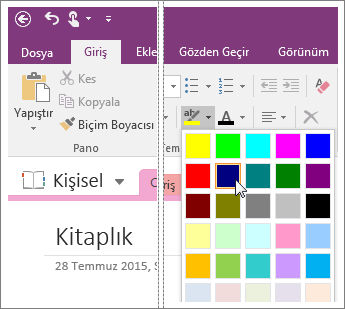
-
Vurgulamak istediğiniz sözcükleri seçin ve ardından Metin Vurgu Rengi düğmesine tıklayın. Sözcükler zaten vurgulanmışsa, sözcükleri yeniden seçin ve değiştirmek istediğiniz vurgulayıcı rengine tıklayın.
Vurgulamayı kaldırma
Bir öğenin artık vurgulanmasını istemiyorsanız, vurgulamayı kaldırabilirsiniz.
-
Vurgulanmış sözcükleri seçin.
-
Giriş sekmesinde, Metin Vurgu Rengi düğmesinin yanındaki oka tıklayın ve Renk Yok'u seçin.
İpuçları:
-
Bir not paragrafından herhangi bir renkteki (veya renk bileşimleri) tüm vurguları hızlı bir şekilde kaldırmak için tüm paragrafı seçin, Metin Vurgu Rengi düğmesinin yanındaki oku tıklatın ve sonra Renk Yok'u tıklatın.
-
Birçok notu vurgulamanın daha da hızlı bir yolu, seçiminizi yaptıktan sonra CTRL+ALT+H klavye kısayolunu kullanmaktır. Bu kısayol, Metin Vurgu Rengi düğmesindeki geçerli rengi uygular.
-
Sözcüğü hızla seçmek için, çift tıklayın. Paragrafın tamamını seçmek için, paragraftaki herhangi bir sözcüğe üç kez tıklayın.










